
时间:2021-06-30 09:57:26 来源:www.win10xitong.com 作者:win10
今天有一位用户说他的电脑安装的是win10系统,在使用的过程中碰到了win10手写输入文字的情况,如果你的电脑技术不够强,那可能这个win10手写输入文字的问题就不知所措了。我们可以尝试着自己来处理win10手写输入文字的问题,直接用下面这个步骤:1.首先,我们在电脑任务栏上点击鼠标右键,选择显示触摸按键按钮选项。2.然后我们点击任务栏中的键盘图标,点击选择就很容易的把这个难题给解决了。为了让大家更好的解决win10手写输入文字问题,我们下面就带来了很详细的具体介绍。
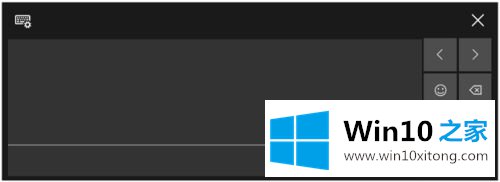
具体方法如下:
1.首先,我们在电脑任务栏上点击鼠标右键,选择显示触摸按钮的选项。
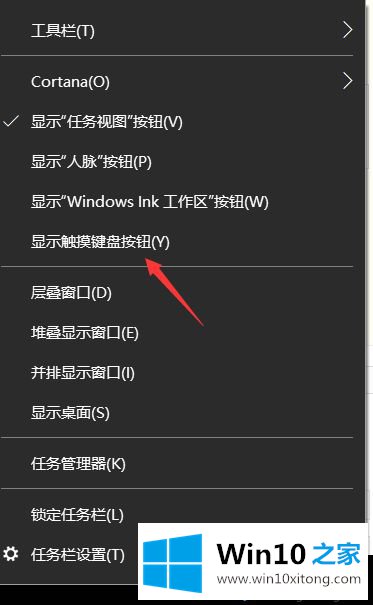
2.然后我们单击任务栏中的键盘图标,然后单击选择。

3.这时,我们通常使用的软键盘就会出现,然后我们点击左上角的图标选择软键盘样式。
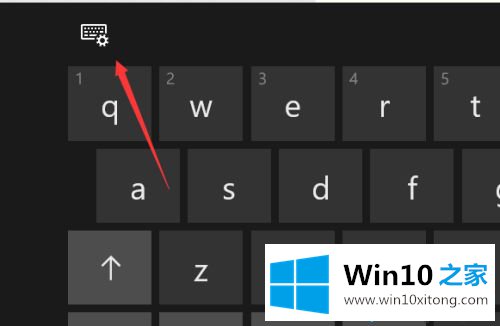
4.接下来,我们可以看到几个设置选项。我们点击如图所示的手写图标。
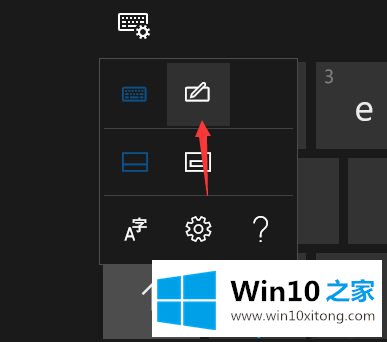
5.然后,我们可以进入电脑手写界面,用鼠标书写,然后选择正确的单词。
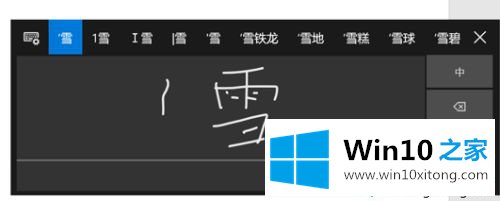
6.我们还可以使用一些特殊的输入法,以及分词进行百度搜索。
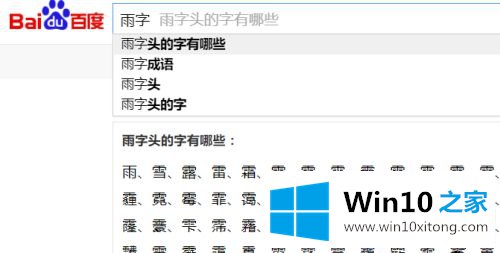
以上小系列教你用win10手写输入单词是否方便,下次不认识的单词也可以轻松打字。
以上的内容已经非常详细的说了win10手写输入文字的具体介绍,很简单的几个设置就可以解决win10手写输入文字的问题,我们很感谢各位对我们网站的关注,希望上面的文章对大家能够有所帮助。